怎么让壁纸自动切换 电脑桌面壁纸自动更换时间间隔设置
更新时间:2024-03-24 14:04:42作者:xiaoliu
随着科技的不断发展,我们的电脑桌面壁纸也变得更加多样化和个性化,单一的壁纸可能会让我们感到厌倦,那么如何让壁纸自动切换成为了许多人关注的焦点。通过设置电脑桌面壁纸自动更换的时间间隔,我们可以轻松地让壁纸在一定时间内自动切换,既能提升我们的视觉体验,又能让电脑桌面焕然一新。
方法如下:
1.打开电脑后,点击左下角的Windows图标。再点击“控制面板”,进入控制面板界面
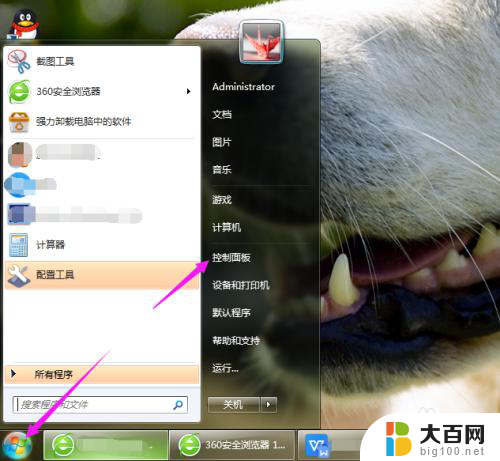
2.进入控制面板界面后,点击“个性化”,进入个性化设置界面
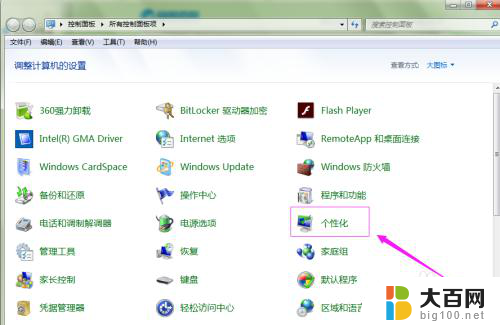
3.进入个性化设置界面后,点击“桌面背景”。进入桌面背景设置界面
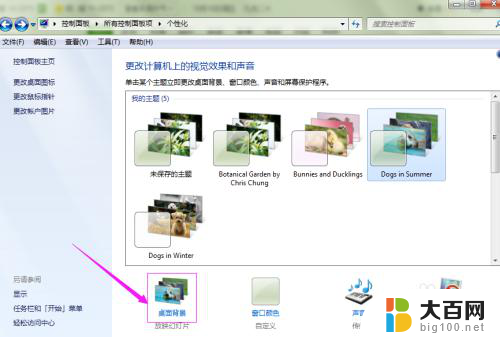
4.在“更改图片时间间隔(N)”,选择自定义更换壁纸的时间频率。点击“保存修改”即可
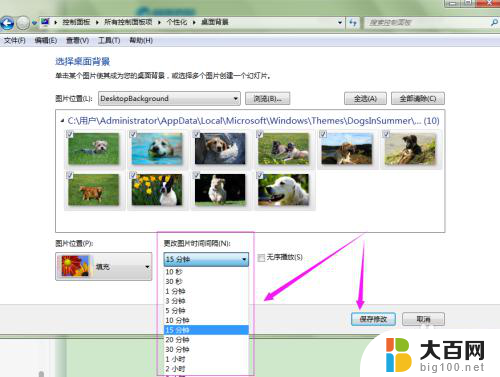
以上就是如何让壁纸自动切换的全部内容,如果有任何疑问,用户可以按照本文的方法进行操作,希望这些方法能对大家有所帮助。
怎么让壁纸自动切换 电脑桌面壁纸自动更换时间间隔设置相关教程
- 电脑壁纸老是自动换怎么办 如何设置电脑桌面壁纸自动更换时间间隔
- 电脑桌面壁纸怎么设置自动更换 电脑桌面壁纸自动更换软件
- 怎样换电脑桌面壁纸 电脑桌面壁纸定时更换
- 怎么自己换壁纸 电脑桌面壁纸怎么设置
- 怎么在电脑上更换桌面壁纸 桌面壁纸怎么设置
- 我要换桌面壁纸 个性化设置中如何更换电脑桌面壁纸
- 一体机怎么换壁纸桌面 如何自定义电脑桌面壁纸
- windows怎么换桌面壁纸 电脑桌面壁纸更换方法
- 怎样更换电脑壁纸 电脑桌面壁纸怎么设置
- 电脑在哪里更换壁纸 电脑桌面壁纸怎么设置
- 苹果进windows系统 Mac 双系统如何使用 Option 键切换
- win开机不显示桌面 电脑开机后黑屏无法显示桌面解决方法
- windows nginx自动启动 Windows环境下Nginx开机自启动实现方法
- winds自动更新关闭 笔记本电脑关闭自动更新方法
- 怎样把windows更新关闭 笔记本电脑如何关闭自动更新
- windows怎么把软件删干净 如何在笔记本上彻底删除软件
电脑教程推荐